Come correggere l'errore "Il link che hai seguito è scaduto" in WordPress
Pubblicato: 2020-10-11Molti di noi durante la navigazione in Internet vedono questo messaggio "Il collegamento che hai seguito è scaduto". Ogni volta che viene visualizzato questo messaggio di errore, non include informazioni dettagliate sul motivo per cui è stato visualizzato questo messaggio di errore. Di conseguenza, molte persone trovano sconcertante lo scopo dell'errore. E se sei un principiante in questo, ti lascerà perplesso ancora di più. Con quella nota, oggi discuteremo come correggere l'errore Il collegamento che hai seguito è scaduto.
Tuttavia, questo errore è più comune in WordPress. Quando lavori sul pannello di amministrazione di WordPress e provi a caricare contenuti sul sito WordPress, potrebbe essere visualizzato questo messaggio. Quindi, prima di entrare nei dettagli, vorremmo discutere quando viene solitamente visualizzato questo messaggio di errore.
Quali sono le cause dell'errore scaduto del collegamento che hai seguito?
Come abbiamo già detto, questo errore viene solitamente visualizzato su WordPress mentre lavori nell'area del pannello di amministrazione del tuo sito WordPress. Di solito, questo errore si verifica quando si tenta di caricare un tema o un plug-in WordPress sul sito Web. Mostra il messaggio nel formato indicato di seguito:
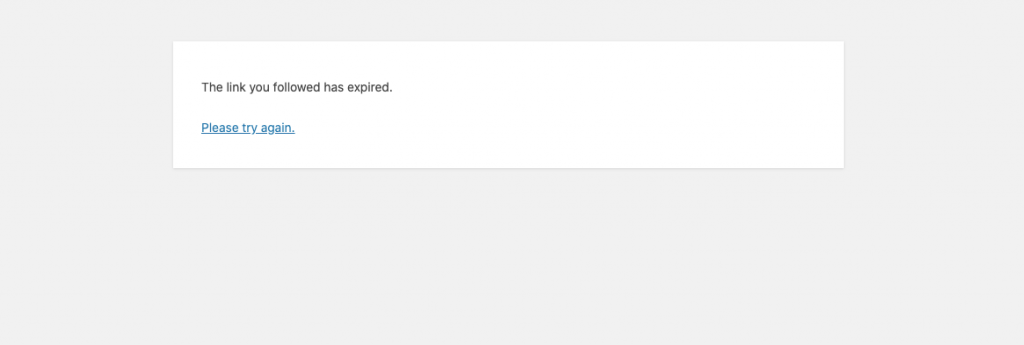
WordPress ha poche limitazioni sulla dimensione del file che puoi caricare. Dall'area di amministrazione, non è possibile caricare file che superano il limite impostato dalla società di hosting WordPress. Quindi, ogni volta che provi a caricare qualsiasi file dall'area di amministrazione che è più grande del limite menzionato, viene mostrato questo messaggio di errore. Insieme a ciò, l'impostazione visualizza anche questo messaggio quando gli script iniziano a funzionare molto a lungo.
Se vuoi conoscere il limite della dimensione del file che puoi caricare, puoi andare su "Media" dal menu di destra e fare clic sull'opzione Aggiungi nuovo. Nell'angolo in basso a sinistra della casella, verrà mostrata la limitazione del file.
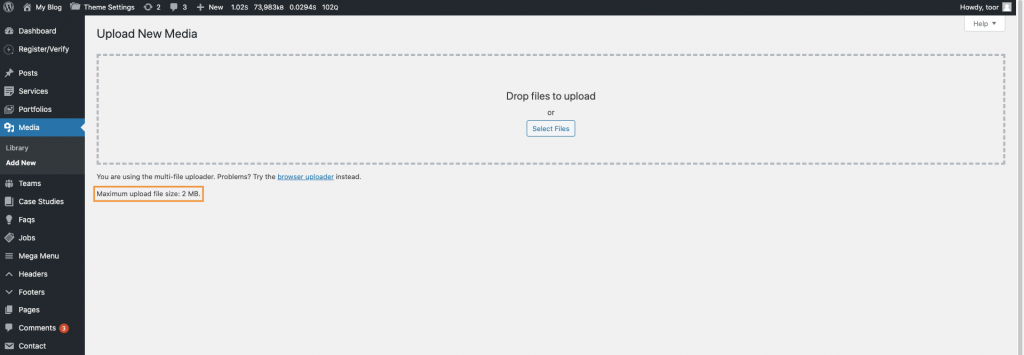
Il motivo per applicare tali limitazioni è mantenere leggero il tuo sito web. È per il miglioramento delle prestazioni complessive del sito web. Le immagini di piccole dimensioni aiuteranno il tuo sito web a funzionare velocemente e avranno anche un effetto positivo sul tempo di caricamento. Tuttavia, se le limitazioni sono molto basse e si carica un file più grande, verrà visualizzato un errore di memoria esaurita o un errore di superamento del tempo massimo di esecuzione.
Tuttavia, in caso di caricamento di temi o plug-in WordPress, viene visualizzato l'errore "Il collegamento che hai seguito è scaduto".
Di seguito, discuteremo come possiamo correggere questo errore.
Come correggere l'errore "Il link che hai seguito è scaduto" in WordPress
L'aumento della dimensione del caricamento del file, della memoria PHP e del limite di tempo di esecuzione risolverà rapidamente l'errore "Il collegamento che hai seguito è scaduto". Di seguito, discuteremo i modi dettagliati per risolvere questo problema. Puoi scegliere il metodo più adatto e fattibile per te e provare a correggere l'errore.
Correzione 1: aumentare i limiti dei file functions.php.
Aumentando i limiti dei file functions.php sul tuo sito web, puoi aumentare il limite di dimensione del file. Quando i limiti delle dimensioni del file vengono aumentati, puoi caricare file sempre più grandi rispetto a prima. Tuttavia, questo metodo di fissaggio presenta uno svantaggio. La modifica verrà applicata al tema attualmente in uso. Se cambi il tema con uno nuovo, questa correzione non funzionerà più e i tuoi limiti torneranno ai limiti originali. Puoi applicare di nuovo la stessa correzione al nuovo tema e risolvere il problema. Per risolvere questo problema aumentando il limite, tutto ciò che devi fare è aggiungere un codice ai file functions.php del tuo tema WordPress. Se ti stai chiedendo dove trovare i file funtions.php in WordPress, segui i passaggi seguenti:
- Accedi al tuo pannello di amministrazione di WordPress
- Fare clic sull'icona "Aspetto" nel menu di destra.
- Fare clic su "Editor temi"
- Sul lato destro, vedrai un'opzione chiamata "Funzioni del tema".
- Questo è il file dove puoi inserire il codice.
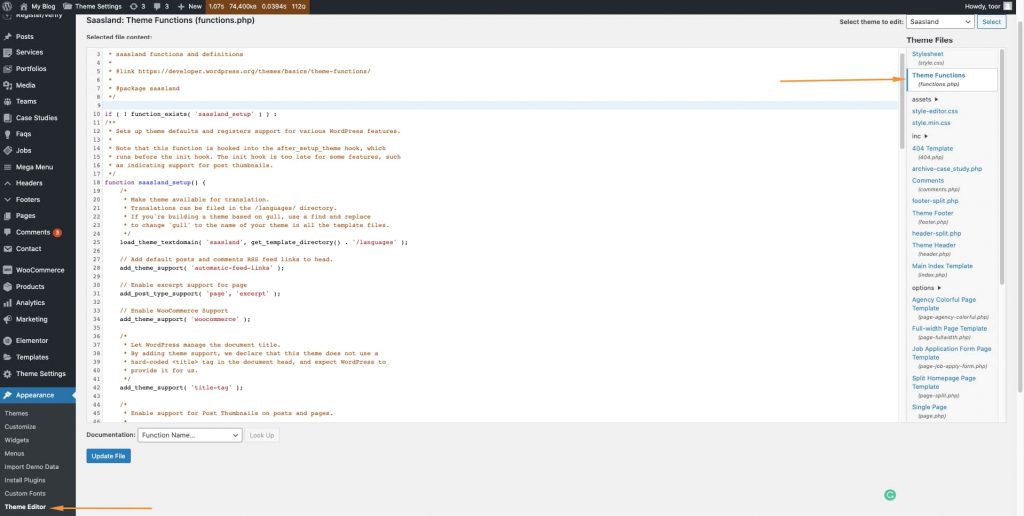
Quindi, poiché ora hai accesso al file functions.php, devi copiare e incollare un codice per aumentare la limitazione del tema. Usa il seguente codice per aumentare i limiti in WordPress.

@ini_set( 'upload_max_size' , '120M' ); @ini_set( 'post_max_size', '120M'); @ini_set( 'max_execution_time', '300' ); Devi assicurarti che i valori che aumenti siano superiori al file che caricherai sul tuo sito web. I valori possono essere modificati nell'area upload_max_size e post_max_size . Oltre a ciò, dovrai aumentare max_execution_time al tempo stimato necessario per il completamento del caricamento. In caso di dubbi sulla quantità di tempo necessaria, è possibile raddoppiare il valore dell'ora corrente.
Correzione 2: aumentare i limiti nel file .htaccess.
Questo è un altro metodo che puoi utilizzare per risolvere il problema. Se non sei un fan dell'aggiunta di codice al file functions del tuo tema WordPress, puoi provare a utilizzare questo metodo. In questo metodo, esegui la modifica richiesta direttamente dal file htaccess.file del tuo sito web. Se non sai dove trovare il file htaccess. Segui i passaggi seguenti:
- Accedi al tuo cPanel.
- Vai al File Manager.
- Nella sezione file manager, troverai il file htaccess.file da modificare.
Puoi anche modificare htaccess.file collegandoti facilmente al tuo sito web tramite FTP.
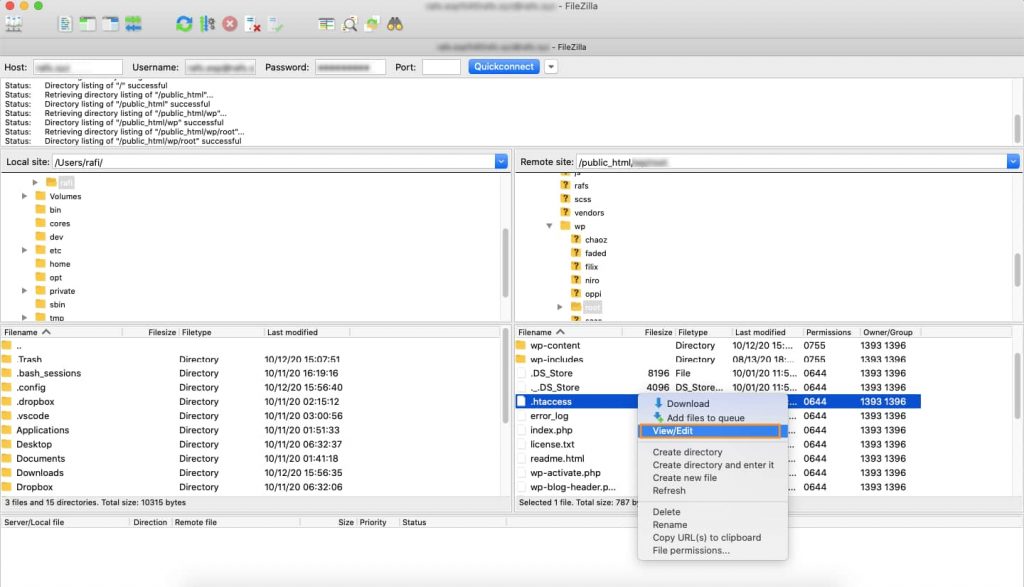
Una volta trovato il file, dovrai aggiungere il codice qui sotto in fondo al tuo file htaccess.
php_value upload_max_filesize 128M php_value post_max_size 128M php_value max_execution_time 300 php_value max_input_time 300Dopo aver aggiunto il codice al file htaccess, salva le modifiche e carica nuovamente il file sul tuo sito web. Una volta terminato, le modifiche saranno effettive sul tuo sito web.
Correzione 3: aumentare il limite nel file php.ini.
L'ultimo ma certamente non meno importante metodo per risolvere l'errore "il link che hai seguito è scaduto" è aggiornare il limite aumentato sul tuo file php.ini. In puoi trovare il file php.ini sul tuo sito Web WordPress attraverso il seguente metodo:
- Collega il tuo sito WordPress utilizzando un client FTP.
- Vai alla cartella principale.
- Cerca il file php.ini.
Nota: se stai utilizzando un hosting condiviso, potresti non trovare il file php.ini nella cartella del percorso. In tal caso, dovrai creare un file php.ini vuoto con un editor di testo semplice come Blocco note e quindi caricare il blocco note sul tuo sito web.
Dovrai aggiungere il seguente codice al file php.ini.
upload_max_filesize = 128M post_max_size = 128M max_execution_time = 300Dopo aver apportato le modifiche, carica nuovamente il file sul tuo sito Web per implementare le modifiche.
Se il problema persiste, puoi aumentare il limite della dimensione per assicurarti che il caricamento dei file non ostacoli il processo. Ci auguriamo che utilizzando uno dei metodi sopra menzionati, tu possa risolvere rapidamente questo problema e l'errore "il link che hai seguito è scaduto" non verrà più visualizzato mentre lavori su WordPress.
Correzione 4: usa il plugin WordPress
Tuttavia, non tutti sono a proprio agio con la codifica, quindi l'ultima soluzione che vogliamo suggerire è l'utilizzo di un plug-in specifico. Aumentare la dimensione massima del file di caricamento renderà la nostra vita facile. Con questo plugin, puoi facilmente modificare il limite della dimensione del file e continuare a muoverti con il tuo sito web. Segui i passaggi seguenti:
- Vai a Dashboard > Plugin > Aggiungi nuovo
- Cerca il plug-in "Aumenta la dimensione massima del file di caricamento"
- Installa e attiva il plugin
- Vai alla sezione delle impostazioni del plugin
- Cambia il valore
- Fare clic su salva modifiche per avere effetto immediato
Con questa correzione puoi anche aumentare il limite e risolvere il problema.
Se ti è piaciuta la soluzione che abbiamo fornito, dai un'occhiata al nostro blog per ulteriori contenuti informativi.
- Come risolvere questa pagina sta cercando di caricare script da fonti non autenticate
- Come aggiungere un sito WordPress a Google Search Console
